استعادة رسائل Viber بشكل انتقائي وكامل [iPhone و iPad]
في بعض الأحيان يمكن للمرء حذف رسائل Viber أو مقاطع الفيديو أو الصور المهمة عن طريق الخطأ. في بعض الأحيان يمكن أن يتعطل نظام iOS ويؤدي إلى فقدان البيانات المهمة. أو ربما كنت قد ضغطت على ‘إعادة التعيين إلى إعدادات المصنع’ وفقدت كل شيء في هذه العملية. في بعض الأحيان ، قد لا تعرف سبب عدم توفر رسائل Viber وسجل المكالمات والصور ومقاطع الفيديو الخاصة بك. ربما يمكنك المحاولة استعادة رسائل فايبر المحذوفة. لكن هذا ليس دائمًا أفضل حل لها. أفضل حل لتجنب حدوث مثل هذا الموقف. لذلك ، من المهم جدًا إجراء نسخ احتياطي واستعادة رسائل Viber. حسنًا ، في هذه المقالة ، سنطلعك على طريقة سهلة وسريعة لاستعادة رسائل Viber بشكل انتقائي.
استعادة رسائل Viber من iPhone / iPad
لتجنب فقدان رسائل Viber ، يمكنك استخدام ملفات DrFoneTool – WhatsApp Transfer للنسخ الاحتياطي واستعادة رسائل Viber الخاصة بك من iPhone / iPad. تم تصميم هذا البرنامج للنسخ الاحتياطي واستعادة رسائل Viber والصور ومقاطع الفيديو على أجهزة iOS مثل iPhone و iPad. باستخدام DrFoneTool ، يمكنك حماية محفوظات دردشة Viber بنقرة واحدة. إذا كنت تريد أيضًا استعادة بياناتك ، فانقر فوق الدردشات التي تريد استعادتها دون أي خطر على بياناتك الحالية.

DrFoneTool – WhatsApp Transfer
بشكل انتقائي استعادة رسائل Viber من iPhone / iPad.
- قم بعمل نسخة احتياطية من محفوظات دردشة Viber بالكامل بنقرة واحدة.
- قم باستعادة محادثات فايبر التي تريدها.
- تصدير أي عنصر من النسخة الاحتياطية للطباعة.
- سهل الاستخدام ولا يوجد خطر على بياناتك.
- يدعم iPhone SE / 6/6 Plus / 6s / 6s Plus / 5s / 5c / 5/4 / 4s التي تعمل بنظام iOS 9.3 / 8/7/6/5/4
- متوافق تمامًا مع نظام التشغيل Windows 10 أو Mac 10.11.
خطوات استعادة رسائل Viber من iPhone / iPad
خطوة 1: قم بتشغيل الأداة على جهاز الكمبيوتر الخاص بك
أول شيء هو تشغيل DrFoneTool على جهاز الكمبيوتر الخاص بك والنقر فوق ‘WhatsApp Transfer’.

خطوة 2: قم بتوصيل جهاز iPhone / iPad بالكمبيوتر
عملية النسخ الاحتياطي لرسائل Viber ومقاطع الفيديو والصور في جهاز iPhone / iPad الخاص بك بسيطة للغاية. كل ما عليك فعله هو تحديد خيار ‘فايبر’. بعد ذلك ، يجب عليك توصيل جهاز iPhone / iPad بالكمبيوتر عبر كابل USB. بمجرد توصيل الأجهزة ، سترى الشاشة أدناه.

خطوة 3: ابدأ في عمل نسخة احتياطية من رسائل Viber
الشيء التالي هو النقر فوق الزر ‘نسخ احتياطي’ وسيبدأ DrFoneTool في نسخ بياناتك احتياطيًا تلقائيًا. لا تفصل الجهاز أثناء استمرار العملية. انتظر حتى يكتمل الجهاز قبل أن تفعل أي شيء. إذا قمت بفصل الجهاز قبل اكتمال العملية ، فسيتم إيقاف عملية النسخ الاحتياطي.
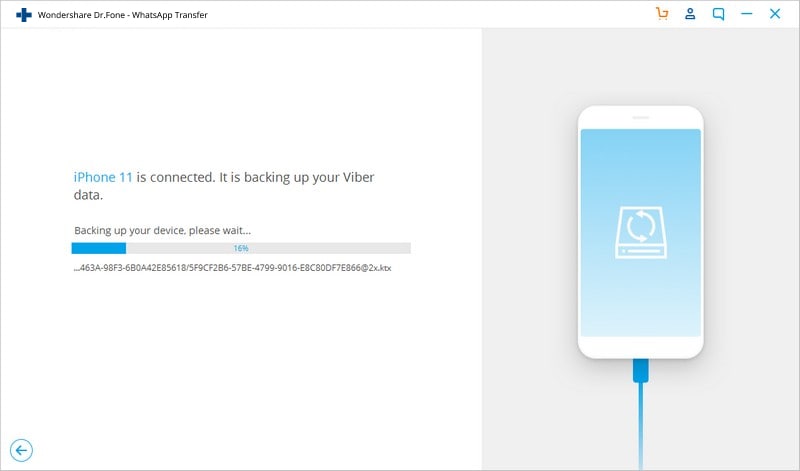
ثم ستكتمل عملية النسخ الاحتياطي لـ Viber.

خطوة 4:. حدد رسائل Viber لاستعادتها
بعد ذلك ، سترى جميع رسائل النسخ الاحتياطي لـ Viber. يمكنك النقر فوق ‘عرض’ للتحقق منها.

خطوة 5: استعادة رسائل فايبر
عند الانتهاء من المسح ، يمكنك معاينة جميع رسائل Viber في ملف النسخ الاحتياطي. يمكنك تحديد أي شخص تريده والنقر فوق ‘استعادة إلى الجهاز’.

ملاحظة: يمكنك معاينة رسائل Viber واستعادتها بشكل انتقائي. وهو متوافق مع كل من Windows و Mac.
أحدث المقالات

